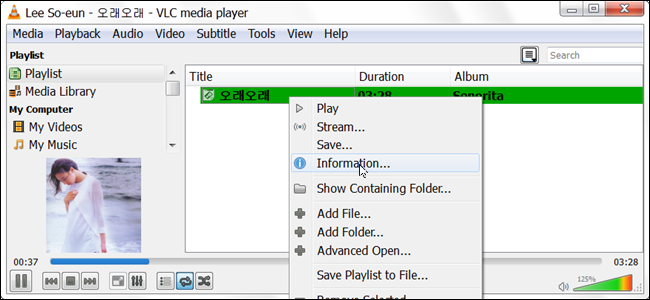Eri käyttöjärjestelmät tukevat erilaisiatiedostojärjestelmät. Irrotettavan aseman tulisi käyttää FAT32: ta parhaan yhteensopivuuden varmistamiseksi, ellei se ole isompi ja tarvitsee NTFS: ää. Mac-muotoilut asemat käyttävät HFS +: ää, eivätkä ne toimi Windowsin kanssa. Ja Linuxilla on myös omat tiedostojärjestelmänsä.
Valitettavasti jopa tyypilliset tietokoneen käyttäjät tarvitsevatmiettiä erilaisia tiedostojärjestelmiä ja mitä ne ovat yhteensopivia. Tässä on mitä sinun on tiedettävä tiedostojärjestelmistä - ja miksi niitä on niin paljon.
Tiedostojärjestelmät 101
SAMANKALTAISET Aloittelijan Geek: Kiintolevyn osiot selitetty
Eri tiedostojärjestelmät ovat yksinkertaisesti erilaisia tapojatiedostojen järjestämistä ja tallentamista kiintolevylle, flash-asemaan tai muuhun tallennuslaitteeseen. Jokaisessa tallennuslaitteessa on yksi tai useampi osio, ja jokainen osio on ”alustettu” tiedostojärjestelmällä. Alustusprosessi luo yksinkertaisesti tyhjän tyyppisen tiedostojärjestelmän laitteelle.
Tiedostojärjestelmä tarjoaa tavan erottaatiedot asemasta yksittäisiksi kappaleiksi, jotka ovat tiedostoja. Se tarjoaa myös tavan tallentaa tietoja näistä tiedostoista - esimerkiksi niiden tiedostonimet, käyttöoikeudet ja muut määritteet. Tiedostojärjestelmä tarjoaa myös hakemiston - luettelon aseman tiedostoista ja siitä, missä ne sijaitsevat asemalla, joten käyttöjärjestelmä voi nähdä aseman asiat yhdessä paikassa sen sijaan, että se kampaa koko asemaa tiedoston löytämiseksi .
Käyttöjärjestelmän on ymmärrettävä tiedostojärjestelmä, jotta se voi näyttää sen sisällön, avata tiedostoja ja tallentaa tiedostoja siihen. Jos käyttöjärjestelmäsi ei ymmärrä tiedostojärjestelmää, saatat pystyä asentamaan tiedostojärjestelmän ohjaimen, joka tarjoaa tukea - tai et vain voi käyttää tiedostojärjestelmää kyseisen käyttöjärjestelmän kanssa.
Tässä metafora on paperin arkistointijärjestelmätietokoneen bittiä kutsutaan tiedostoiksi, ja ne on järjestetty "tiedostojärjestelmään" siten, kuin paperitiedostot voidaan järjestää tiedostokaappeihin. Tiedostojen järjestämiseen ja niistä tietojen tallentamiseen on erilaisia tapoja - ”tiedostojärjestelmät”.

Mutta miksi niitä on niin paljon?
Kaikki tiedostojärjestelmät eivät ole samanarvoisia. Eri tiedostojärjestelmillä on erilaisia tapoja järjestellä tietojaan. Jotkut tiedostojärjestelmät ovat nopeampia kuin toiset, toisissa on ylimääräisiä suojausominaisuuksia ja toisissa tuki-asemissa on suuri tallennuskapasiteetti, kun taas toiset toimivat vain asemilla, joilla on pienempi tallennustila. Jotkut tiedostojärjestelmät ovat vankempia ja kestävät tiedostojen vioittumista, kun taas toiset kauppaavat tätä luotettavuutta lisää nopeutta.
Kaikkia käyttötarkoituksia varten ei ole yhtä parasta tiedostojärjestelmää. Jokaisella käyttöjärjestelmällä on taipumus käyttää omaa tiedostojärjestelmäänsä, jolla myös käyttöjärjestelmän kehittäjät työskentelevät. Microsoft, Apple ja Linux-ytimen kehittäjät työskentelevät omilla tiedostojärjestelmillään. Uudet tiedostojärjestelmät voivat olla nopeampia, vakaampia, skaalata paremmin suurempiin tallennuslaitteisiin ja niissä voi olla enemmän ominaisuuksia kuin vanhoissa.
Suunnittelussa on paljon työtätiedostojärjestelmä, ja se voidaan tehdä monella eri tavalla. Tiedostojärjestelmä ei ole kuin osio, joka on yksinkertaisesti palanen tallennustilaa. Tiedostojärjestelmä määrittelee, miten tiedostot asetetaan, järjestetään, indeksoidaan ja miten metatiedot liitetään niihin. Aina on tilaa mukauttaa - ja parantaa - miten tämä tapahtuu.

Tiedostojärjestelmien vaihtaminen
SAMANKALTAISET Kiintolevyn osioinnin ymmärtäminen levynhallinnan avulla
Jokainen osio on alustettu tiedostojärjestelmällä. Saatat joskus pystyä “muuntamaan” osion toiseen tiedostojärjestelmään ja pitämään tietoja siinä, mutta tämä on harvoin ihanteellinen vaihtoehto. Sen sijaan haluat todennäköisesti kopioida tärkeät tiedot ensin osiosta.
Myöhemmin, antamalla osiolle uuden tiedostojärjestelmänon yksinkertaisesti kyse sen "alustamisesta" sen tiedostojärjestelmän kanssa sitä tukevassa käyttöjärjestelmässä. Jos sinulla on esimerkiksi Linux- tai Mac-muotoinen asema, voit alustaa sen NTFS: llä tai FAT32: llä Windowsissa saadaksesi Windows-muotoisen aseman.
Käyttöjärjestelmät alustavat osiot automaattisestisopivalla tiedostojärjestelmällä myös käyttöjärjestelmän asennuksen aikana. Jos sinulla on Windows-muotoinen osio, johon haluat asentaa Linuxin, Linuxin asennusprosessi alustaa NTFS- tai FAT32-osion Linux-tiedostojärjestelmällä, jota suosittelemasi Linux-jakelu suosii.
Joten, jos sinulla on tallennuslaite ja haluatkäytä sitä toisessa tiedostojärjestelmässä, kopioi vain tiedostot ensin siitä, jotta ne varmuuskopioidaan. Alusta sitten asema sellaisilla työkaluilla kuin Levyn hallinta Windowsissa, GParted Linuxissa tai Levytyökalu Mac OS X: ssä.

Katsaus yleisiin tiedostojärjestelmiin
Tässä on nopea yleiskatsaus joihinkin yleisimpiin tiedostojärjestelmiin, joita kohtaat. Se ei ole tyhjentävä - on monia muita erilaisia.
- FAT32: FAT32 on vanhempi Windows-tiedostojärjestelmä, mutta se onkäytetään edelleen irrotettavissa mediavälineissä - tosin vain pienemmissä. Suuremmat, noin 1 TB: n ulkoiset kiintolevyt alustetaan todennäköisesti NTFS: llä. Haluat käyttää tätä vain pienten tallennuslaitteiden kanssa tai yhteensopivuuden kanssa muiden laitteiden, kuten digitaalikameroiden, pelikonsolien, digisovittimien ja muiden laitteiden kanssa, jotka tukevat vain FAT32: ta eikä uudempaa NTFS-tiedostojärjestelmää.
- NTFS: Nykyaikaiset Windows-versiot - Windows XP: n jälkeen - käyttävät NTFS-tiedostojärjestelmää järjestelmän osiointiin. Ulkoiset asemat voidaan alustaa joko FAT32- tai NTFS-muodolla.
- HFS +: Macit käyttävät HFS +: ta sisäisiin osioihinsa,ja he haluavat alustaa ulkoiset asemat myös HFS + -sovelluksella - tätä tarvitaan ulkoisen aseman käyttämiseen Time Machine -sovelluksella, jotta esimerkiksi tiedostojärjestelmämääritteet voidaan varmuuskopioida oikein. Macit voivat myös lukea ja kirjoittaa FAT32-tiedostojärjestelmiin, vaikka ne voivatkin lukea vain NTFS-tiedostojärjestelmistä - tarvitset kolmannen osapuolen ohjelmistoja kirjoittaaksesi NTFS-tiedostojärjestelmiin Macilla.
- ext2/ext3/ext4: Näet usein Ext2-, Ext3- ja Ext4-tiedostojajärjestelmät Linuxissa. Ext2 on vanhempi tiedostojärjestelmä, ja siitä puuttuu tärkeitä ominaisuuksia, kuten arkistointi - jos virta sammuu tai tietokone kaatuu kirjoittaessaan ext2-asemaan, tiedot voivat kadota. Ext3 lisää nämä kestävyysominaisuudet jonkin nopeuden kustannuksella. Ext4 on nykyaikaisempi ja nopeampi - se on oletuksena tiedostojärjestelmä useimmissa Linux-jakeluissa nyt, ja on nopeampi. Windows ja Mac eivät tue näitä tiedostojärjestelmiä - tarvitset kolmannen osapuolen työkalun, jolla pääset käyttämään tällaisten tiedostojärjestelmien tiedostoja. Tästä syystä on usein ihanteellista muotoilla Linux-järjestelmän osiot ext4: ksi ja jättää FAT32: n tai NTFS: n kanssa alustetut siirrettävät laitteet, jos tarvitset yhteensopivuutta muiden käyttöjärjestelmien kanssa. Linux osaa lukea ja kirjoittaa sekä FAT32- että NTFS-tiedostoille.
- Btrfs: Btrfs - ”parempi tiedostojärjestelmä” - on uudempi Linuxtiedostojärjestelmä, joka on vielä kehitteillä. Se ei ole oletus useimmissa Linux-jakeluissa tässä vaiheessa, mutta se todennäköisesti korvaa Ext4 yhtenä päivänä. Tavoitteena on tarjota lisäominaisuuksia, joiden avulla Linux voi skaalata suuremman määrän tallennustilaa.
- Vaihtaa: Linuxissa swap-tiedostojärjestelmä ei oikeastaan oletiedostojärjestelmä. ”Swap” -muotoinen osio voidaan käyttöjärjestelmässä käyttää vain vaihtotilana - se on kuin Windows-sivutiedosto, mutta vaatii erillisen osion.
Myös muita tiedostojärjestelmiä on - etenkin Linuxissa ja muissa UNIX-kaltaisissa järjestelmissä.
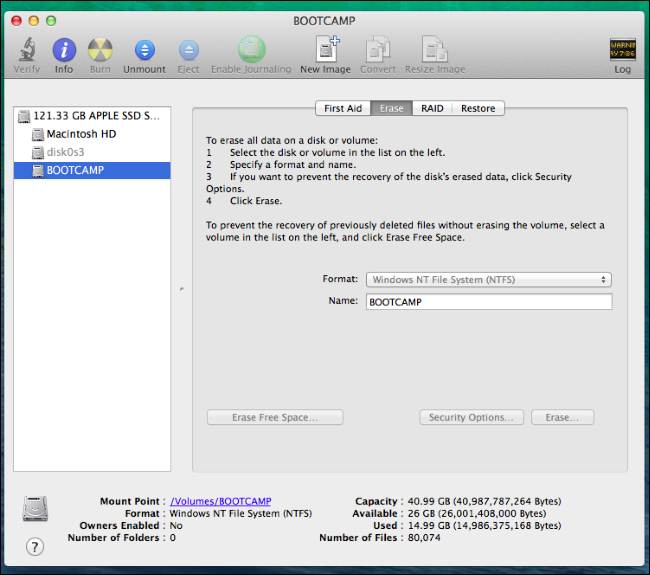
Tyypillisen tietokoneen käyttäjän ei tarvitse tietää sitä enitennäistä juttuista - sen pitäisi olla läpinäkyvää ja yksinkertaista -, mutta perustietojen tuntemus auttaa ymmärtämään kysymyksiä, kuten ”Miksi tämä Mac-muotoinen asema ei toimi Windows PC: n kanssa?” ja “Pitäisikö minun muotoilla tämä USB-kiintolevy FAT32: na tai NTFS?”
Kuvahyvitys: Gary J. Wood Flickrissä, kleuske Flickrissä